Zoom에서 호스트를 변경하는 방법
알아야 할 사항
- 참가자 이름을 클릭하고 호스트 만들기.
- 회의 전에 공동 주최자를 추가하거나 주최 권한을 변경할 수 있지만 유료 계정이 있어야 합니다.
- 공동 호스트는 많은 호스팅 권한을 갖지만 다른 참가자를 호스트로 만들 수는 없습니다.
이 문서에서는 Zoom 회의에서 호스트를 변경하는 방법과 프로세스에 대한 제한 사항을 설명합니다.
Zoom 회의를 다른 호스트에게 전송할 수 있습니까?
예. 모든 Zoom 회의에서 호스팅 제어를 다른 사용자에게 양도할 수 있습니다. 이것은 원래 호스트가 미팅이 끝나기 전에 떠나야 하는 경우에 편리합니다.
하지만 함정이 있습니다. 원래 호스트가 비즈니스 계정이 아닌 Zoom 무료 사용자인 경우 회의 시간은 40분으로 제한됩니다. 새 호스트에 유료 버전의 Zoom이 있고 일반적으로 무제한 시간 동안 호스트할 수 있는 경우에도 마찬가지입니다.
회의 전 확대/축소에서 호스트를 변경하려면 어떻게 합니까?
Zoom 회의 전에 호스트를 변경하려는 경우 프로세스는 비교적 간단합니다. 회의 예약 도구를 통해 대체 호스트를 추가하는 방법은 다음과 같습니다.
대체 호스트를 추가하는 기능은 Zoom의 유료 또는 라이선스 사용자만 사용할 수 있습니다. 무료 플랜 계정이 있는 사람들은 회의가 진행되는 동안에만 호스트를 변경할 수 있습니다. 대체 호스트는 Zoom의 유료 사용자도 필요합니다.
줌을 엽니다.
-
딸깍 하는 소리 회의.
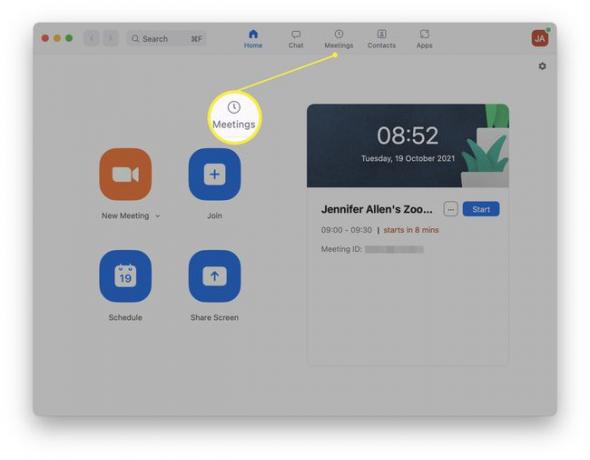
-
딸깍 하는 소리 편집하다 회의 이름 옆에
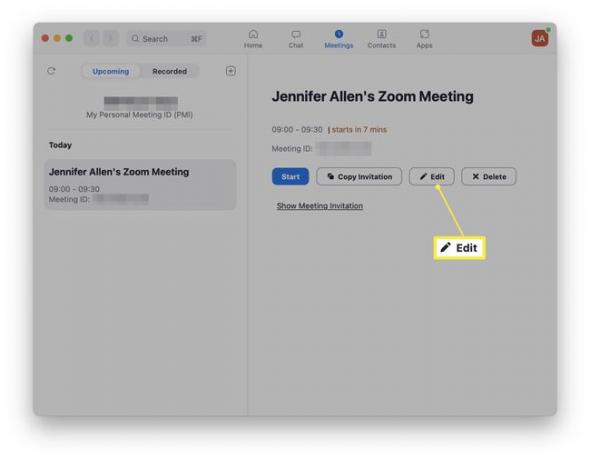
-
딸깍 하는 소리 고급 옵션.
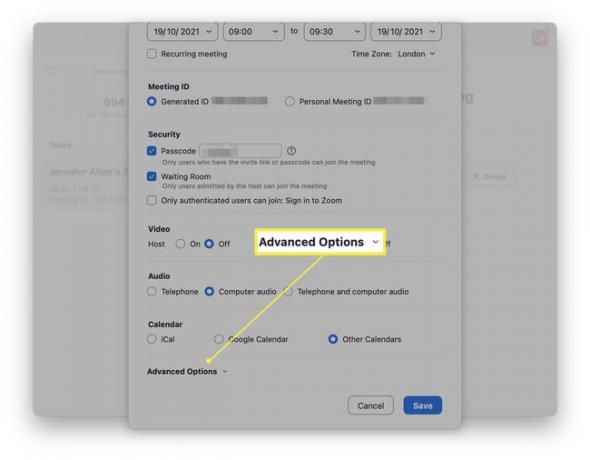
-
추가하려는 대체 호스트의 이메일 주소를 입력하십시오.
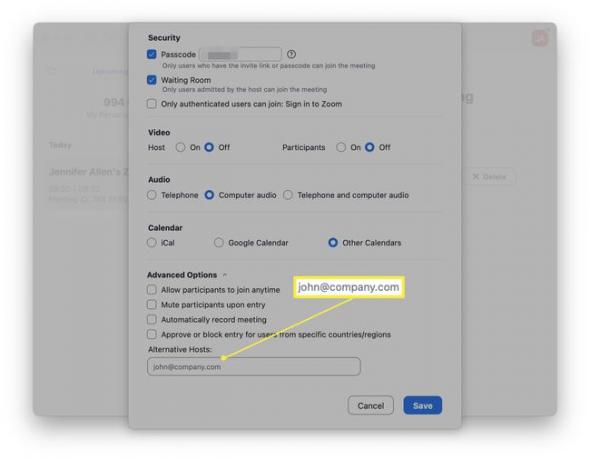
딸깍 하는 소리 구하다.
이제 추가 호스트가 미팅에 추가됩니다.
Zoom에서 호스트 컨트롤은 어디에 있습니까?
Zoom 회의가 진행되면 Zoom의 호스트 컨트롤 덕분에 호스트를 변경하는 것이 매우 간단합니다. 여기에서 볼 위치와 다른 사용자에게 제어권을 넘기는 방법이 나와 있습니다.
줌을 엽니다.
다음 중 하나를 클릭하여 회의를 시작합니다. 새 회의 또는 초대를 통해 참여합니다.
-
딸깍 하는 소리 참가자들.
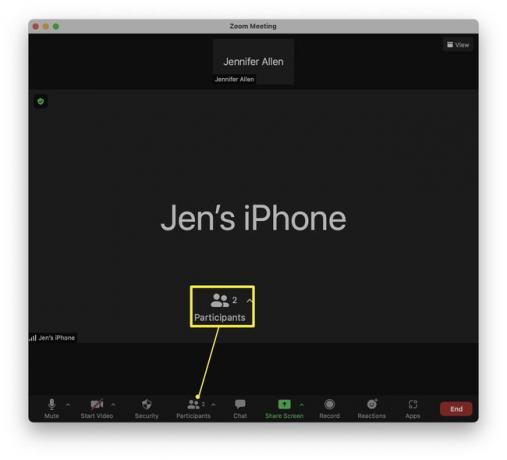
-
호스트로 지정하려는 사람의 이름을 찾으십시오.
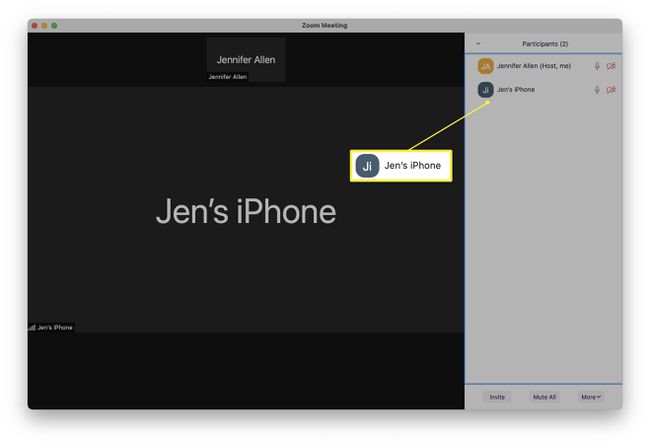
-
이름 위로 마우스를 가져간 다음 더.
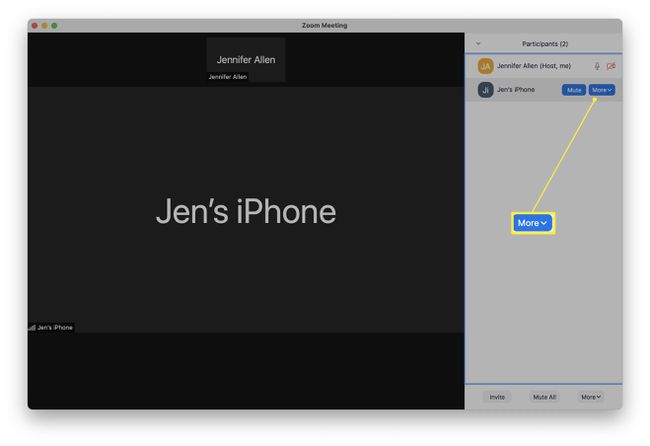
-
딸깍 하는 소리 호스트 만들기.
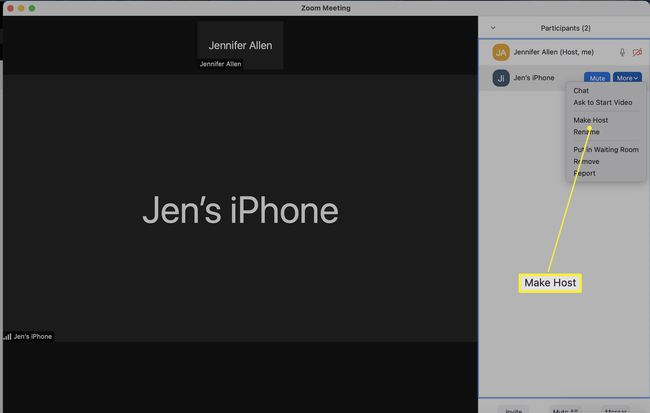
-
딸깍 하는 소리 호스트 변경.
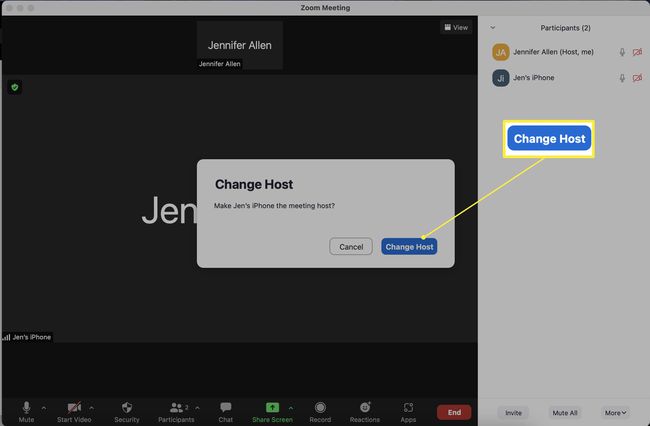
해당 사용자는 이제 Zoom 통화의 호스트이며 원래 호스트는 회의에서 나갈 수 있습니다.
Zoom에서 두 명의 호스트를 가질 수 있습니까?
두 명의 호스트와 함께 Zoom 회의를 설정할 수 있습니다. 즉, 두 명 이상이 회의의 관리 측면을 관리할 수 있습니다. 이렇게 하려면 유료/라이선스 Zoom 계획이 있어야 합니다. Zoom 무료 사용자는 이 기능을 사용할 수 없습니다. 설정 방법은 다음과 같습니다.
공동 호스트는 모든 참가자의 회의를 종료할 수 없으며 다른 참가자를 호스트로 지정할 수 없으며 라이브 스트리밍을 시작하거나 자막을 시작할 수 없습니다.
Zoom 웹사이트에 로그인합니다.
-
딸깍 하는 소리 계정 관리.
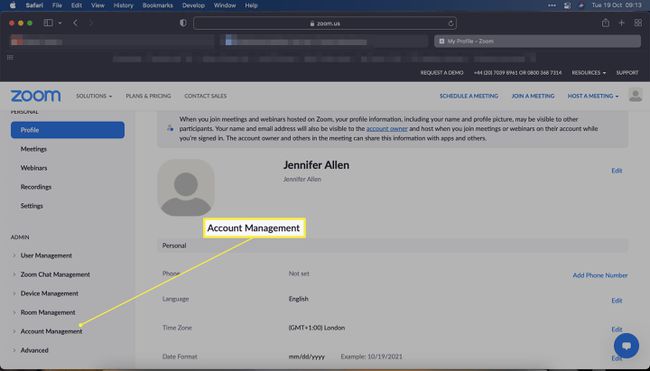
딸깍 하는 소리 계정 설정.
-
딸깍 하는 소리 회의 중(기본).
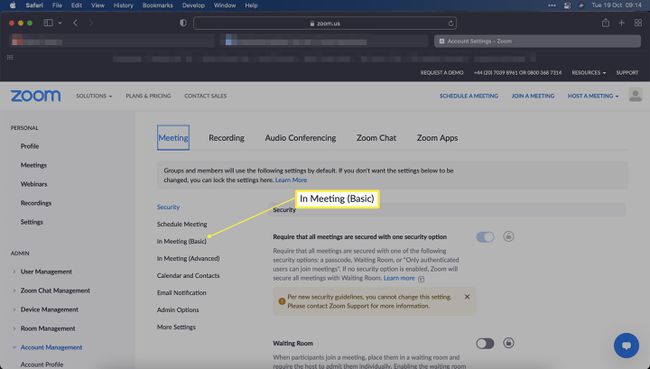
-
아래로 스크롤하여 공동 호스트를 켜기로 전환합니다.
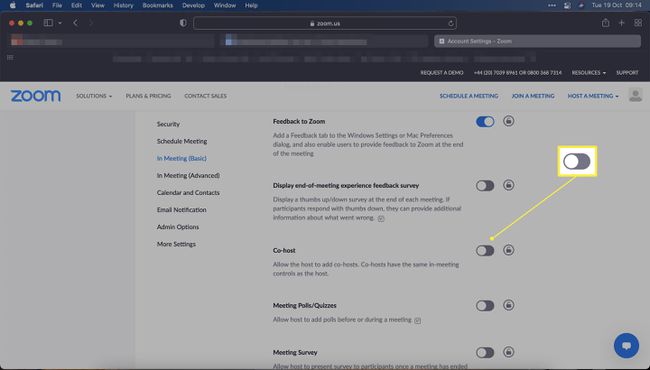
이제 Zoom 회의에 공동 주최자를 추가할 수 있습니다.
미팅 내에 추가하려면 호스트 변경 지침을 따르고 공동 호스트 만들기 대신에 변화주인.
자주하는 질문
-
Zoom에서 호스트를 음소거할 수 있는 사람이 있습니까?
주최자 또는 공동 주최자만 Zoom의 모든 참가자를 음소거할 수 있습니다. 당신이 호스트이고 원하는 경우 Zoom 회의 중 음소거, 누르다 음소거 > Alt+A (Windows) 또는 커맨드+시프트+A (맥). 공동 호스트를 음소거하려면 참가자들, 호스트 이름 위로 마우스를 가져간 다음 음소거.
-
Zoom에서 호스트 키를 어떻게 찾나요?
호스트 키는 회의를 제어하는 데 사용하는 6자리 PIN입니다. Zoom 프로필 페이지로 이동하여 아래로 스크롤하여 호스트 키를 찾을 수 있습니다. 호스트 키, 그리고 선택 보여 주다. 호스트 키를 사용자 정의하려면 다음을 선택하십시오. 편집하다, 사용하려는 6자리 숫자를 입력하고 구하다.
